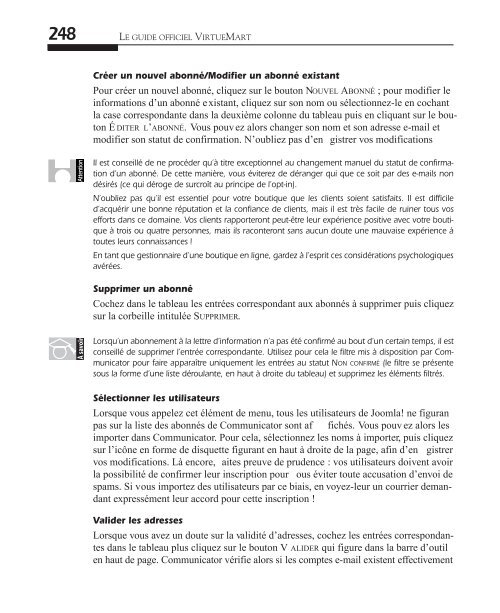VirtueMart Mettre en.. - Free
VirtueMart Mettre en.. - Free
VirtueMart Mettre en.. - Free
Create successful ePaper yourself
Turn your PDF publications into a flip-book with our unique Google optimized e-Paper software.
248<br />
LE GUIDE OFFICIEL VIRTUEMART<br />
Créer un nouvel abonné/Modifier un abonné existant<br />
Pour créer un nouvel abonné, cliquez sur le bouton NOUVEL ABONNÉ ; pour modifier le<br />
informations d’un abonné existant, cliquez sur son nom ou sélectionnez-le <strong>en</strong> cochant<br />
la case correspondante dans la deuxième colonne du tableau puis <strong>en</strong> cliquant sur le bouton<br />
É DITER L’ABONNÉ. Vous pouv ez alors changer son nom et son adresse e-mail et<br />
modifier son statut de confirmation. N’oubliez pas d’<strong>en</strong> gistrer vos modifications<br />
Il est conseillé de ne procéder qu’à titre exceptionnel au changem<strong>en</strong>t manuel du statut de confirmation<br />
d’un abonné. De cette manière, vous éviterez de déranger qui que ce soit par des e-mails non<br />
désirés (ce qui déroge de surcroît au principe de l’opt-in).<br />
N’oubliez pas qu’il est ess<strong>en</strong>tiel pour votre boutique que les cli<strong>en</strong>ts soi<strong>en</strong>t satisfaits. Il est difficile<br />
d’acquérir une bonne réputation et la confiance de cli<strong>en</strong>ts, mais il est très facile de ruiner tous vos<br />
efforts dans ce domaine. Vos cli<strong>en</strong>ts rapporteront peut-être leur expéri<strong>en</strong>ce positive avec votre boutique<br />
à trois ou quatre personnes, mais ils raconteront sans aucun doute une mauvaise expéri<strong>en</strong>ce à<br />
toutes leurs connaissances !<br />
En tant que gestionnaire d’une boutique <strong>en</strong> ligne, gardez à l’esprit ces considérations psychologiques<br />
avérées.<br />
Supprimer un abonné<br />
Cochez dans le tableau les <strong>en</strong>trées correspondant aux abonnés à supprimer puis cliquez<br />
sur la corbeille intitulée SUPPRIMER.<br />
Lorsqu’un abonnem<strong>en</strong>t à la lettre d’information n’a pas été confirmé au bout d’un certain temps, il est<br />
conseillé de supprimer l’<strong>en</strong>trée correspondante. Utilisez pour cela le filtre mis à disposition par Communicator<br />
pour faire apparaître uniquem<strong>en</strong>t les <strong>en</strong>trées au statut NON CONFIRMÉ (le filtre se prés<strong>en</strong>te<br />
sous la forme d’une liste déroulante, <strong>en</strong> haut à droite du tableau) et supprimez les élém<strong>en</strong>ts filtrés.<br />
Sélectionner les utilisateurs<br />
Lorsque vous appelez cet élém<strong>en</strong>t de m<strong>en</strong>u, tous les utilisateurs de Joomla! ne figuran<br />
pas sur la liste des abonnés de Communicator sont af fichés. Vous pouv ez alors les<br />
importer dans Communicator. Pour cela, sélectionnez les noms à importer, puis cliquez<br />
sur l’icône <strong>en</strong> forme de disquette figurant <strong>en</strong> haut à droite de la page, afin d’<strong>en</strong> gistrer<br />
vos modifications. Là <strong>en</strong>core, aites preuve de prud<strong>en</strong>ce : vos utilisateurs doiv<strong>en</strong>t avoir<br />
la possibilité de confirmer leur inscription pour ous éviter toute accusation d’<strong>en</strong>voi de<br />
spams. Si vous importez des utilisateurs par ce biais, <strong>en</strong> voyez-leur un courrier demandant<br />
expressém<strong>en</strong>t leur accord pour cette inscription !<br />
Valider les adresses<br />
Lorsque vous avez un doute sur la validité d’adresses, cochez les <strong>en</strong>trées correspondantes<br />
dans le tableau plus cliquez sur le bouton V ALIDER qui figure dans la barre d’outil<br />
<strong>en</strong> haut de page. Communicator vérifie alors si les comptes e-mail exist<strong>en</strong>t effectivem<strong>en</strong>t